老實說,不是我很會去背,而是我有很厲害的去背App!今天就要手把手教你們如何自己在3分鐘內使用3個步驟完成去背!
首先幫我下載好App 「Stickit」
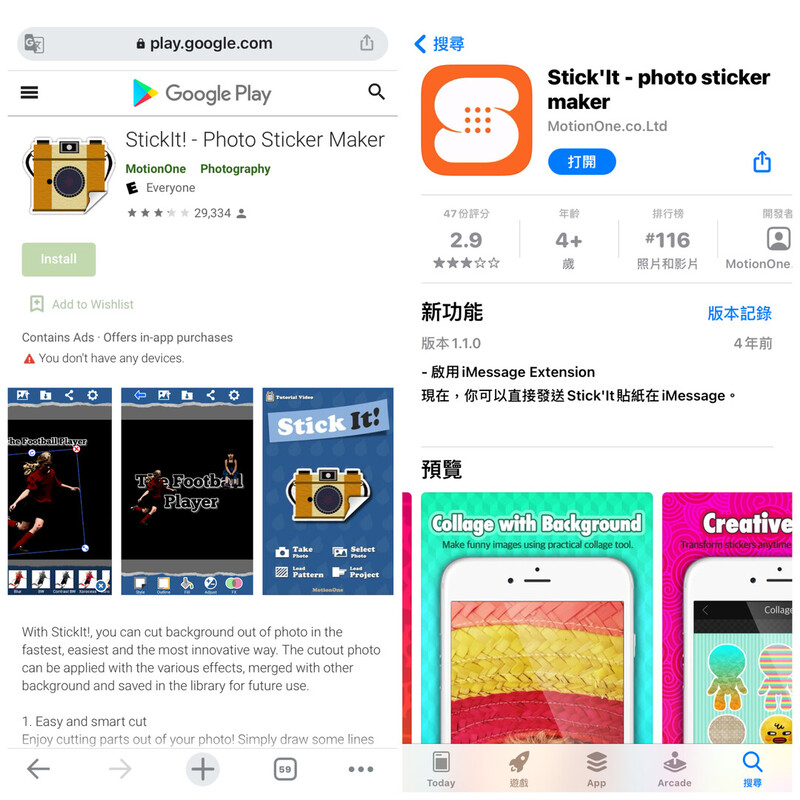
李太太使用的IOS版本,所以自己截圖都是IOS的畫面,安卓的先森太太們不要看到這就把我滑掉,我有加減幫你們截一些官方圖來做講解,我相信畫面功能都是差不多的,只要你用點心
步驟一:打開App,選取你要去背的圖檔
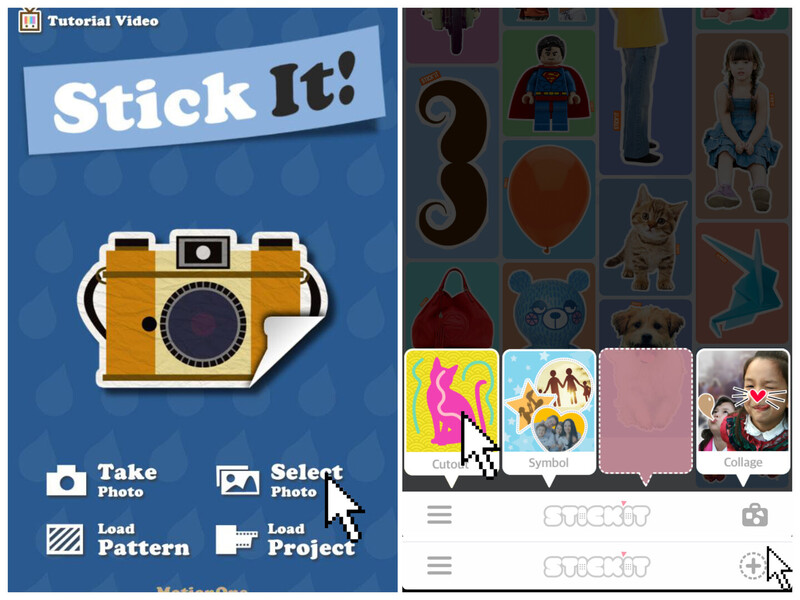
左:安卓,右:蘋果
步驟二:畫出你要留下的範圍
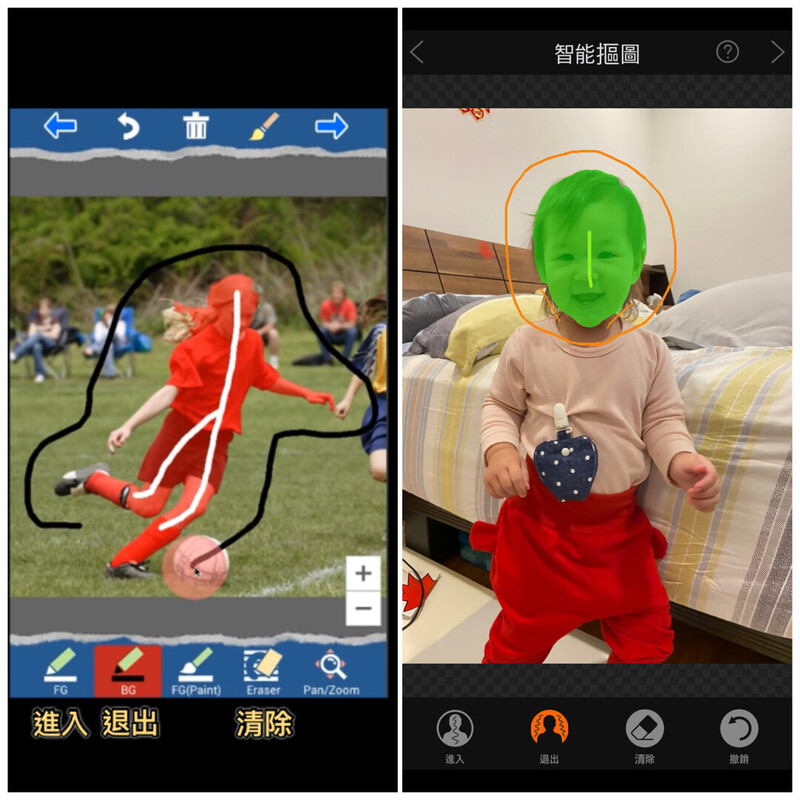
左:安卓,右:蘋果
💛「進入」:在你要的區域「簡單畫上」一筆記號
💛「退出」:在不要的區域也「簡單畫上」一圈記號(建議不要離要留下的區域太遠)
💛「清除」:有時候會畫的太粗魯,不小心把線話超過了,可以交給清除!就是橡皮擦功能~把多餘的線擦掉
⚠️沒有說一定要一筆完成,你可以在進入和退出之間瘋狂轉換,瘋狂標記(彤寶的頭部細節我就補了好幾筆、常常耳朵跟頭髮會被app遺忘所以要補畫🤣)
⚠️不需要畫的太精美,因為還有讓你任意畫細節得功能!
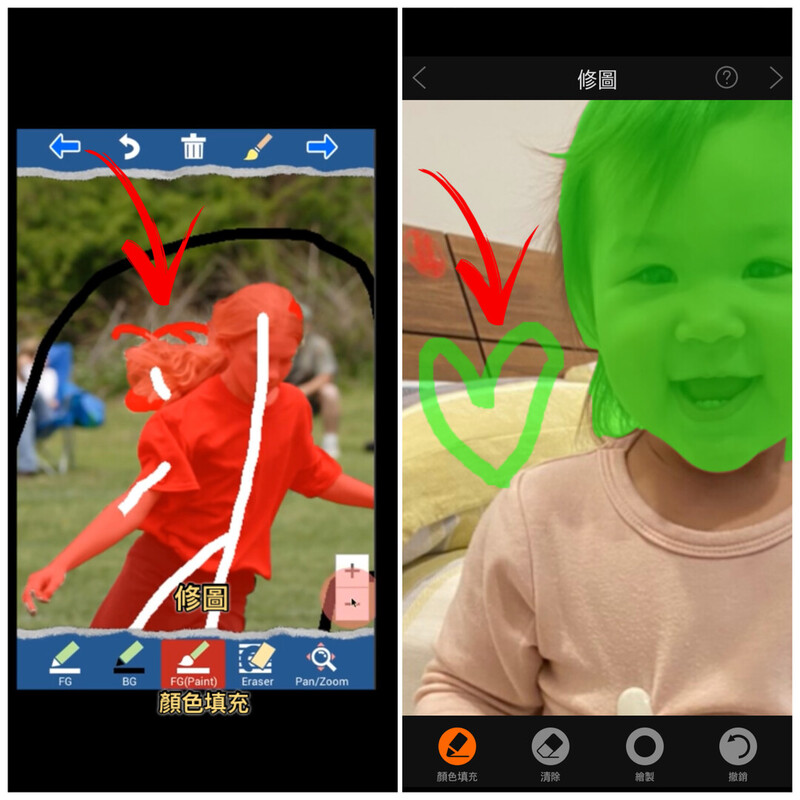
左邊安卓(中間功能是修圖),右邊蘋果(要點擊右上角下一步才會來到修圖模式)
修圖的「顏色填充」功能就是做更細緻的修改,畢竟靠app第一步的智能摳圖不是一定完美,這一步驟你可以依照自己的意思畫出你想留下/去除的部位
步驟三:存檔
點擊右上角箭頭進入下一步準備存檔
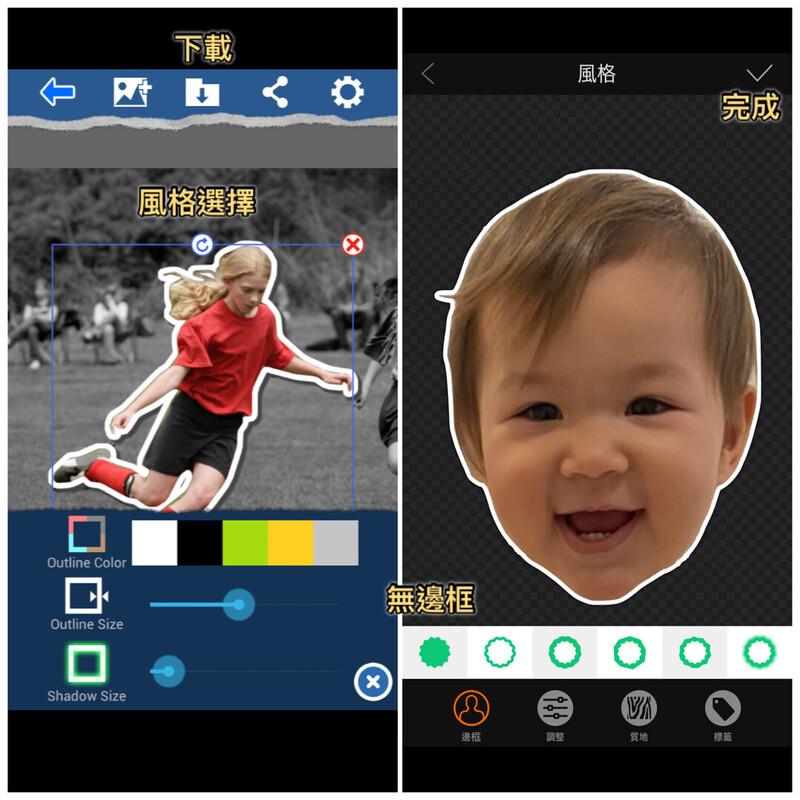
儲存前會讓你們選擇風格,做成自己喜歡的貼圖樣式!
⚠️但通常我們在做貼圖或紅包等等客製化商品,因為要再合成加工,所以不加任何邊框!
⏬左圖安卓下載:
「中間圖案的下載鍵」➡️「STICKER」
⏬右圖IOS下載:
「右上的打勾按鍵」➡️ 跳出一個對話框「是否儲存新貼紙」選「Yes」➡️跳出對話框「保存完成,是否返回主頁」選Yes➡️(畫面跑到主頁),你剛做好的作品也都會出現在主頁!

我做超多(為了寫篇文章,一直看步驟從做😹)
必須點選你要下載的圖片,點選右下角像是「分享的圖📤」
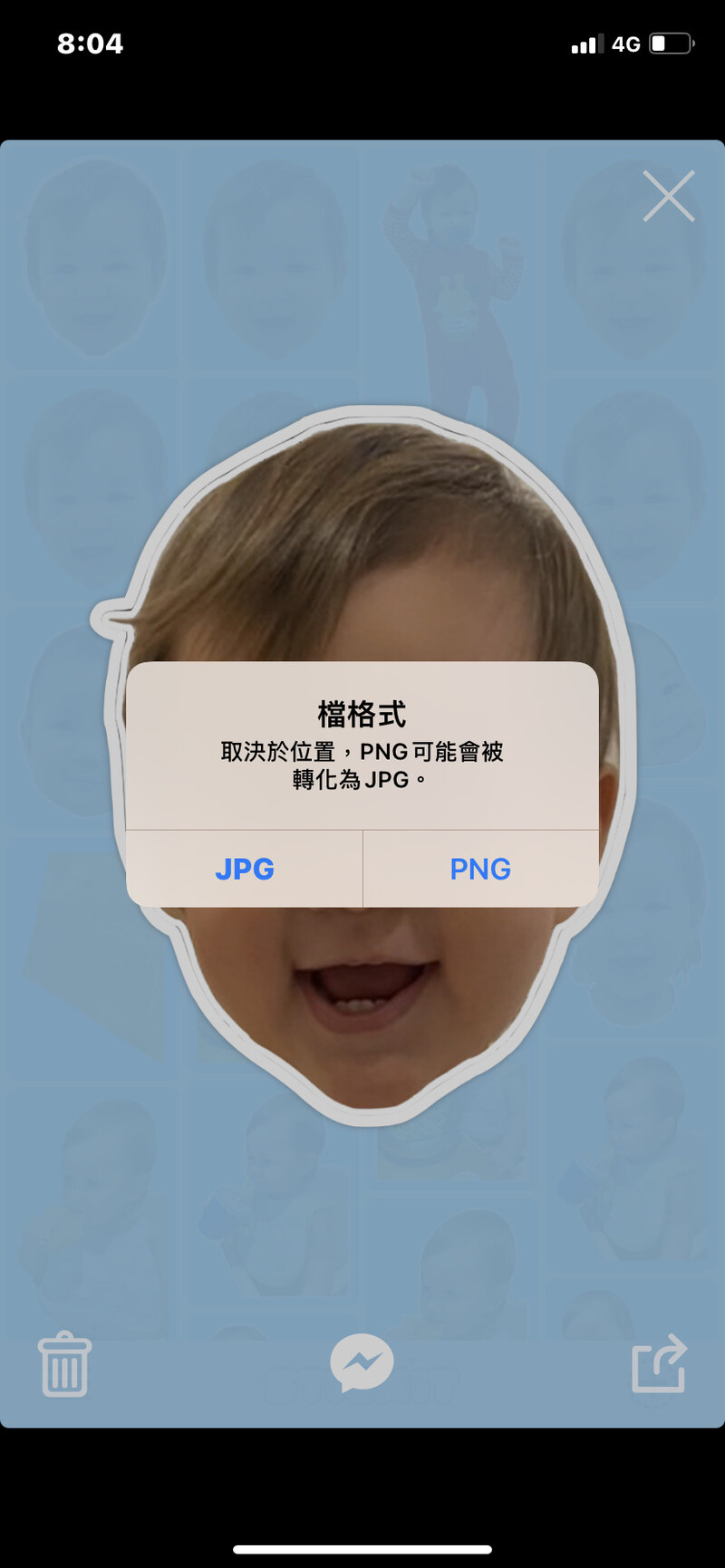
⚠️點選儲存為「PNG」就大功告成囉🎉🎉
喜歡我的文章記得追蹤我❤️ 給我一個喜歡唷❤️
想接收更多的母嬰用品分享/開團資訊嗎? 臉書粉絲專頁🔍李太太の失心瘋母嬰生活用品 臉書社團🔍李太太の母嬰生活用品



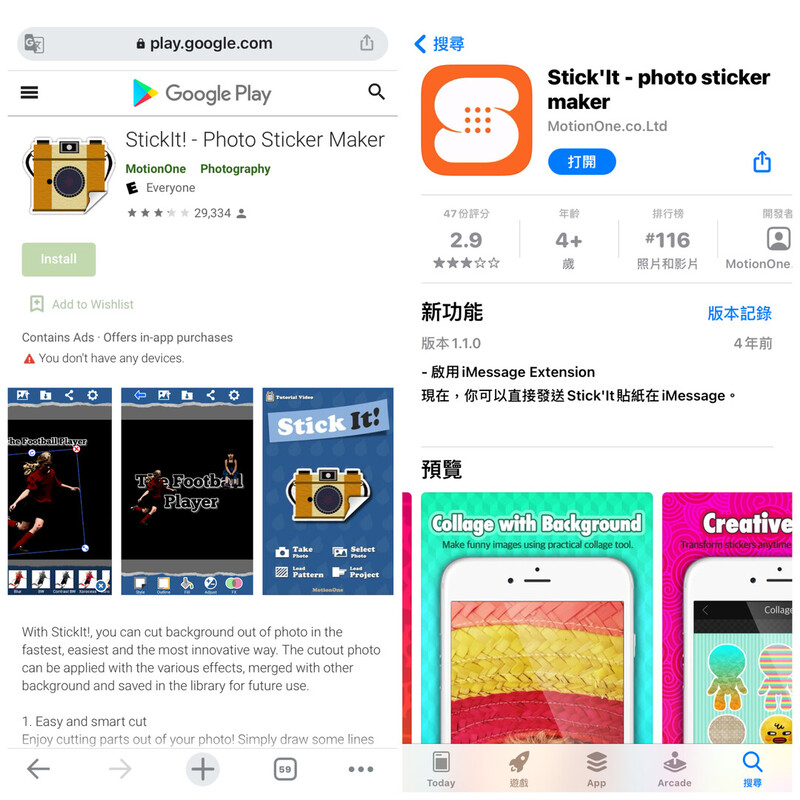





無留言